Jak přidat čísla stránek ve Wordu
Co vědět
- Přejít na Vložit záložka > Číslo stránky > Číslo stránky > Začátek stránky (záhlaví) nebo Dolní část stránky (zápatí).
- Pod Zarovnání, vyberte Vlevo, odjet, Že jo, nebo Centrum > OK.
- Chcete-li formátovat číslování stránek, klepněte na Záhlaví nebo Zápatí > Formát > vyberte formát. Poklepejte na libovolné místo v dokumentu.
Tento článek vysvětluje, jak přidat čísla stránek do dokumentů ve Wordu 2019, 2016, 2013 a Wordu pro Microsoft 365.
Jak přidat čísla stránek v aplikaci Microsoft Word
Pokud je váš dokument Microsoft Word dlouhý (nebo délka knihy), možná budete chtít přidat čísla stránek záhlaví nebo zápatí. Při tisku dokumentu lze vytisknout také záhlaví a zápatí.
Kroky pro přidání čísel stránek jsou v zásadě stejné pro Word 2019, 2016, 2013 a Word pro Microsoft 365.
Umístěte kurzor na první stránku dokumentu nebo na místo, kde mají začínat čísla stránek.
-
Vybrat Vložit tab.
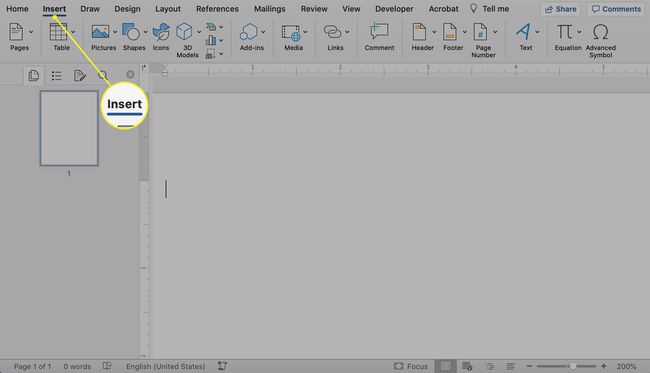
-
Vybrat Číslo stránky ve skupině Záhlaví a zápatí.
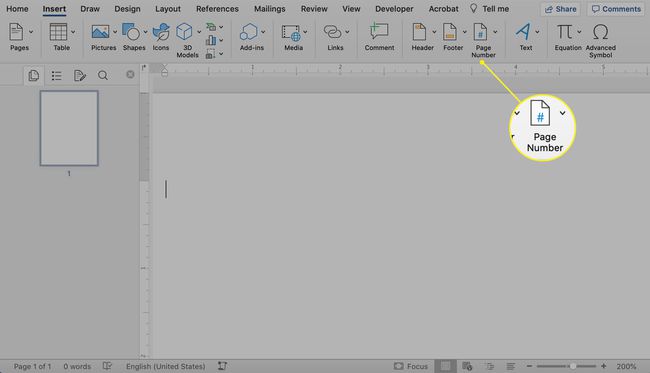
-
Vybrat Číslo stránky opět z rozbalovací nabídky.
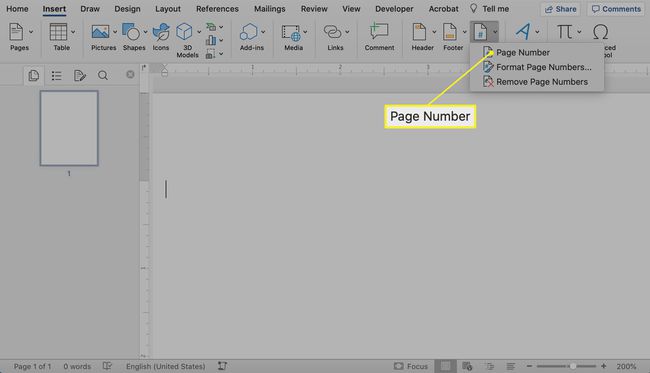
-
Pod Pozice, vyberte Začátek stránky (záhlaví) nebo Dolní část stránky (zápatí) označte, kam na stránce umístit čísla.
Pod Zarovnání, vyberte Vlevo, odjet, Že jo, nebo Centrum.
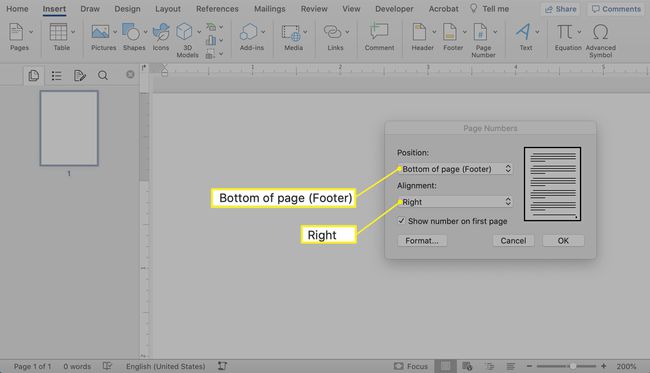
Vybrat OK uložíte výběr a opustíte nabídku.
-
Vybrat Záhlaví nebo Zápatí na panelu nástrojů pro formátování číslování stránek.
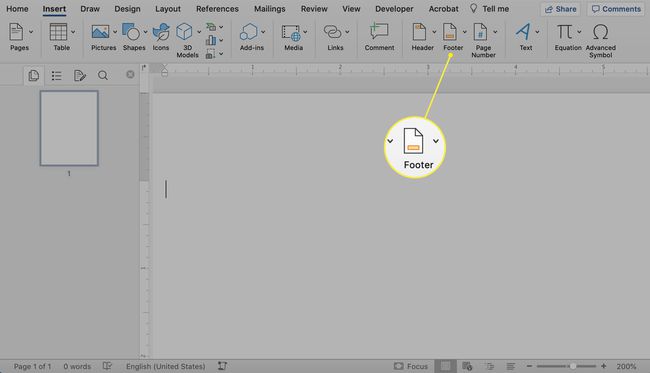
-
Vyberte formát z možností nabídky.
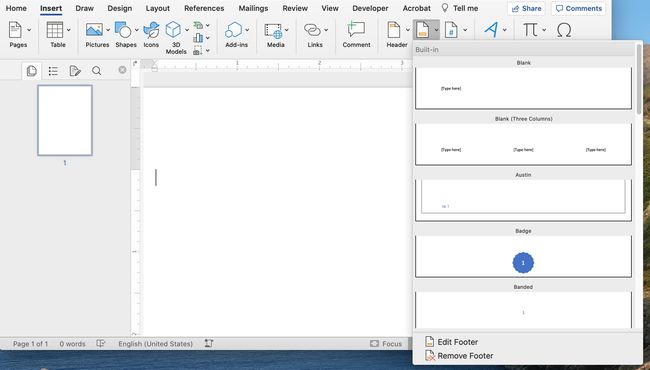
Poklepáním kdekoli v dokumentu skryjete oblasti záhlaví a zápatí.
Přizpůsobte záhlaví a zápatí
Můžete také přizpůsobit záhlaví a zápatí ve všech verzích aplikace Microsoft Word. Uděláte to ze stejné oblasti, kde jste přidali čísla stránek.
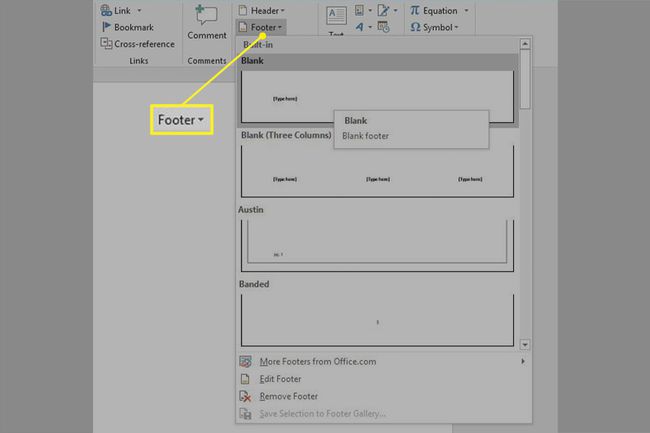
Chcete-li začít, vyberte Záhlaví nebo Zápatí abyste viděli své možnosti.
V posledních vydáních Wordu můžete také získat další styly záhlaví a zápatí online z webu Office.com.
